
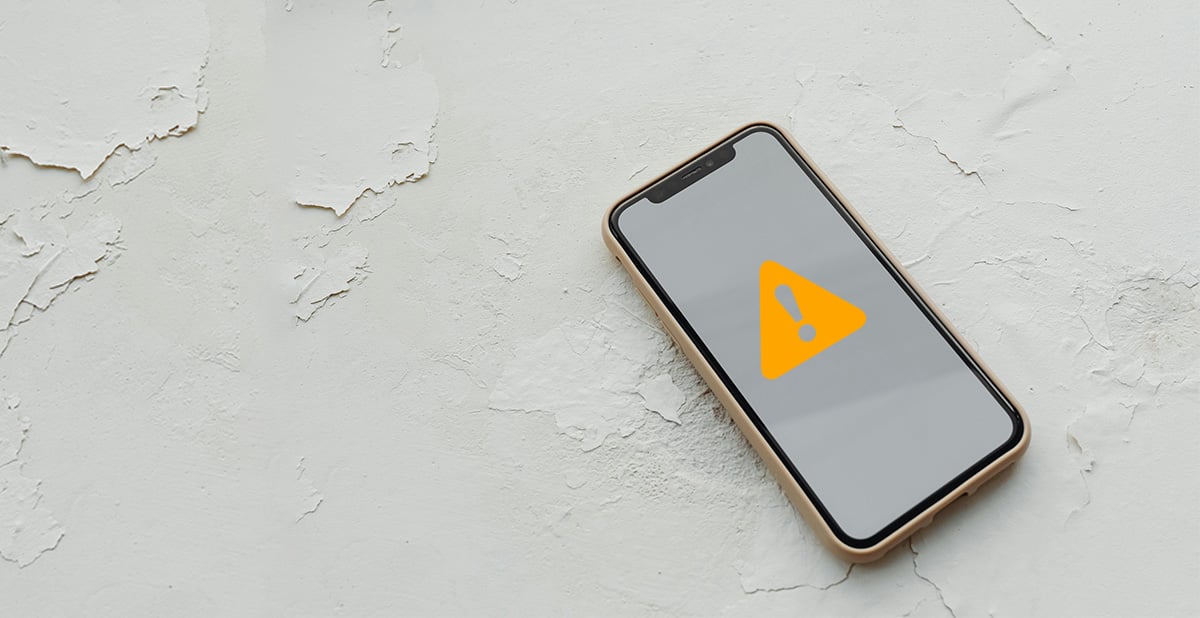
كيفية إصلاح شاشة ايفون لا تعمل أو تستجيب – 6 حلول فعّالة
اكتشف وتسوق أفضل مجموعة من المنتجات التقنية وأسلوب الحياةواحصل على خصم 10% على طلبك الأول من متجر سماعة باستخدام الكوبون
هل تواجه مشكلة في شاشة لمس iPhone الخاص بك؟ هل تجد أن شاشة ايفون لا تعمل أو لا تستجيب للمس أو تتأخر أو تتجمد؟ إذا كان الأمر كذلك، فأنت لست وحدك. هذه مشكلة شائعة تحدث للعديد من مستخدمي iPhone بسبب أسباب مختلفة، مثل التلف الجسدي أو البرمجيات الخاطئة أو التوافق السيء أو الغبار أو الرطوبة أو الحرارة الزائدة.
ولحسن الحظ، هناك بعض الحلول البسيطة والفعالة التي يمكنك تجربتها لإصلاح شاشة لمس iPhone الخاصة بك واستعادة وظائفها الطبيعية. في هذا المقال، سنقدم لك عدة حلول مختلفة مع خطوات مفصلة لتنفيذها. كما سنقدم لك بعض النصائح والتوصيات لمنع حدوث هذه المشكلة مرة أخرى. فلنبدأ!
لماذا شاشة ايفون لا تعمل ولا تستجيب؟
شاشة ايفون هي جزء حساس ومهم من الجهاز، حيث تمكنك من التفاعل مع التطبيقات والميزات والإعدادات بلمسة واحدة. ولكن في بعض الأحيان، قد تواجه مشكلة في شاشة ايفون الخاص بك، حيث تصبح غير قادرة على الاستجابة للمس أو تتأخر أو تتجمد. هذا يمنعك من استخدام الجهاز بشكل طبيعي ويسبب لك إزعاجاً وقلقاً.
هناك عدة أسباب ممكنة لعدم استجابة شاشة ايفون، مثل:
- التلف الجسدي: إذا سقط الجهاز أو اصطدم بشيء صلب أو تعرض للحرارة الزائدة أو الرطوبة أو السوائل، فقد يتسبب ذلك في تلف الشاشة أو القطع الداخلية المسؤولة عن اللمس.
- البرمجيات الخاطئة: إذا كان هناك خلل أو عطل في البرمجيات الأساسية للجهاز أو في التحديثات أو في التطبيقات أو في الإعدادات، فقد يتسبب ذلك في تعارض أو تشويش في عمل الشاشة.
- التوافق السيء: إذا كانت هناك ملحقات أو أجهزة متصلة بالايفون غير متوافقة مع نوع الشاشة أو الجهاز أو الإصدار الحالي لنظام التشغيل، فقد يتسبب ذلك في تدخل في عمل الشاشة.
- الغبار أو الأوساخ أو البصمات: إذا كانت هناك طبقة من الغبار أو الأوساخ أو بصمات الأصابع على الشاشة أو على لاصقة حماية الشاشة، فقد تمنع الشاشة من التعرف على لمساتك بشكل صحيح.
قبل أن تحاول أي من الحلول المتقدمة التي سنقدمها لك في هذا المقال، يمكنك تجربة بعض الحلول البدائية التي قد تساعدك على إصلاح شاشة ايفون الخاصة بك بسهولة وبدون تكلفة. هذه هي بعض الحلول البدائية التي يمكنك تجربتها:
- مسح الشاشة: استخدم قطعة قماش ناعمة وجافة لمسح الشاشة بلطف وإزالة أي غبار أو أوساخ أو بصمات أصابع قد تعيق عمل الشاشة.
- التأكد من خلو الشاشة من المياه والأتربة: تحقق من أن الشاشة لا تحتوي على أي مياه أو أتربة أو أي مواد غريبة قد تسبب تلفاً أو تشويشاً في الشاشة. إذا كان هناك أي مياه أو أتربة، فقم بإزالتها بعناية وتجفيف الشاشة جيداً.
- فحص لاصقة الشاشة: تحقق من أن لاصقة حماية الشاشة التي تستخدمها متوافقة مع نوع الشاشة والجهاز وأنها مثبتة بشكل صحيح ومستوي وبدون فقاعات هواء. إذا كانت لاصقة الشاشة متسخة أو متلفة أو ملتصقة بأي مياه أو أتربة أو غيرها، فقم بإزالتها وتنظيفها أو استبدالها.
إذا لم تنجح هذه الحلول البدائية في إصلاح شاشة ايفون الخاصة بك، فلا تقلق، فلدينا لك الحلول المتقدمة التي ستساعدك على حل المشكلة بشكل نهائي. تابع قراءة المقال لمعرفة المزيد.
1- اعادة تشغيل الايفون بالطريقة الاعتيادية
إذا كانت شاشتك حساسة جدًا أو تستجيب للمس بشكل متقطع أو حتى لا تستجيب تماماً ولا تعمل, فإان أحد أسهل وأسرع الحلول لإصلاح شاشة ايفون لا تعمل ولا تستجيب هو إعادة تشغيل الجهاز بالطريقة الاعتيادية. هذا يساعد على إعادة تحميل البرمجيات وإزالة أي خلل أو تعارض قد يسبب المشكلة. لإعادة تشغيل الايفون بالطريقة الاعتيادية، اتبع الخطوات التالية:

- اضغط على زر الطاقة واستمر في الضغط عليه حتى تظهر شريطة الإغلاق على الشاشة.
- اسحب الشريطة من اليسار إلى اليمين لإيقاف تشغيل الجهاز.
- انتظر بضع ثوان حتى يتوقف الجهاز تماماً.
- اضغط على زر الطاقة مرة أخرى واستمر في الضغط عليه حتى تظهر شعار آبل على الشاشة.
- انتظر حتى ينتهي الجهاز من التشغيل ويعود إلى الشاشة الرئيسية.
بعد إعادة تشغيل الايفون، جرب لمس الشاشة وتحقق مما إذا كانت تعمل بشكل صحيح. إذا لم تزل المشكلة موجودة، فانتقل إلى الحل التالي.

2- فرض إعادة تشغيل جهاز iPhone الخاص بك
في بعض الحالات، قد لا تستجيب شاشة لمس iPhone لأمر الإغلاق العادي، أو قد تكون الشاشة سوداء أو مجمدة. في هذه الحالة، يمكنك فرض إعادة تشغيل الايفون اجبارياً، وهي عملية تقوم بإيقاف تشغيل الجهاز وتشغيله مرة أخرى دون حذف أي بيانات. هذا يساعد على إعادة تعيين النظام وإصلاح أي مشاكل في البرمجيات. لفرض إعادة تشغيل الايفون اجبارياً، اتبع الخطوات التالية:
2.1 كيفية فرض إعادة تشغيل iPhone 8 أو iPhone SE أو iPhone مزود بـ Face ID
- اضغط بسرعة على زر رفع الصوت وأفلته.
- اضغط بسرعة على زر خفض الصوت وأفلته.
- اضغط على زر الطاقة واستمر في الضغط عليه حتى تظهر شعار آبل على الشاشة.
- انتظر حتى ينتهي الجهاز من التشغيل ويعود إلى الشاشة الرئيسية.
2.2 كيفية فرض إعادة تشغيل iPhone 7
- اضغط على زر الطاقة وزر خفض الصوت معاً واستمر في الضغط عليهما حتى تظهر شعار آبل على الشاشة.
- انتظر حتى ينتهي الجهاز من التشغيل ويعود إلى الشاشة الرئيسية.

2.3 كيفية فرض إعادة تشغيل iPhone SE (2016) أو iPhone 6s أو الطراز الأقدم
- اضغط على زر الطاقة وزر الصفحة الرئيسية معاً واستمر في الضغط عليهما حتى تظهر شعار آبل على الشاشة.
- انتظر حتى ينتهي الجهاز من التشغيل ويعود إلى الشاشة الرئيسية.
بعد فرض إعادة تشغيل الايفون، جرب لمس الشاشة وتحقق مما إذا كانت تعمل بشكل صحيح. إذا لم تزل المشكلة موجودة، فانتقل إلى الحل التالي.
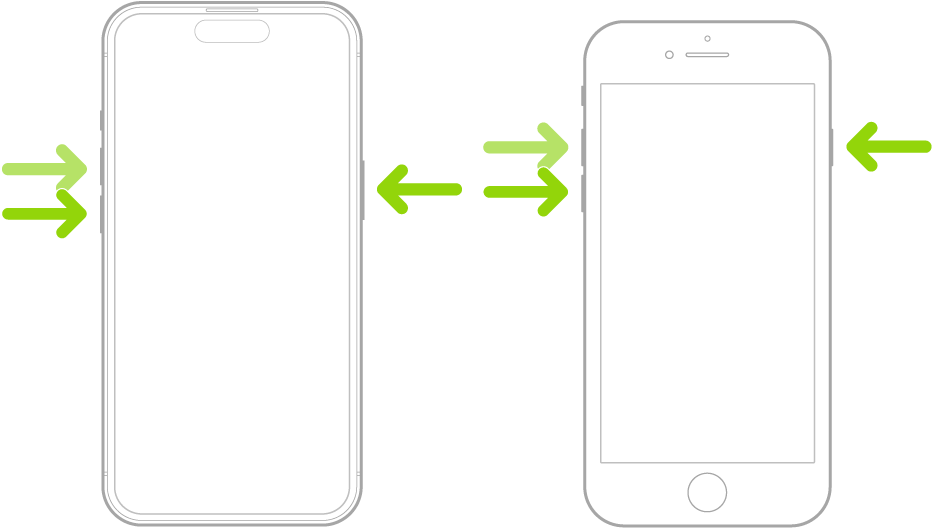
3- تحقق من لاصقة حماية شاشة الايفون الخاص بك وقم بتنظيف شاشتك
في بعض الحالات، قد يكون سبب مشكلة شاشة ايفون لا تعمل هو وجود لاصقة حماية على الشاشة أو وجود أوساخ أو غبار أو بصمات أصابع على الشاشة. هذه العوامل قد تمنع الشاشة من التعرف على لمساتك بشكل صحيح أو قد تسبب تشويشاً في الإشارة. لذلك، يجب عليك التحقق من لاصقة حماية شاشة الايفون الخاص بك وقم بتنظيف شاشتك بانتظام. للقيام بذلك، اتبع الخطوات التالية:
- انزع لاصقة حماية الشاشة إذا كانت موجودة وتحقق مما إذا كانت تسبب أي تلف أو خدش أو تشقق في الشاشة.
- استخدم قطعة قماش ناعمة ونظيفة وجافة لمسح الشاشة بلطف وإزالة أي أوساخ أو غبار أو بصمات أصابع.
- تجنب استخدام أي مواد كيميائية أو مذيبات أو رطوبة على الشاشة، حيث قد تؤدي إلى تلفها أو تغيير لونها أو تقليل حساسيتها.
- اعد تركيب لاصقة حماية الشاشة إذا كنت ترغب في استخدامها، وتأكد من أنها متوافقة مع نوع الشاشة والجهاز وأنها مثبتة بشكل صحيح ومستوي وبدون فقاعات هواء.
بعد تنظيف شاشة الايفون، جرب لمس الشاشة وتحقق مما إذا كانت تعمل بشكل صحيح. إذا لم تزل المشكلة موجودة، فانتقل إلى الحل التالي.
4- فصل الملحقات والأجهزة المتصلة بالايفون

وجود ملحقات أو أجهزة متصلة بالايفون، مثل سماعات الرأس أو الشواحن أو الكابلات أو الكفرات أو الحوامل أو الأدوات الذكية. هذه الملحقات أو الأجهزة قد تتداخل مع عمل الشاشة أو قد تكون غير متوافقة مع الجهاز أو قد تكون معطوبة أو ملوثة. بعضها بسبب السخونة قد يتسبب في جعل شاشة ايفون لا تعمل بالصورة العادية لذلك، يجب عليك فصل الملحقات والأجهزة المتصلة بالايفون وتحقق مما إذا كانت تؤثر على أداء الشاشة حسب توصية ابل لمشاكل الشاشة. للقيام بذلك، اتبع الخطوات التالية:
- افصل أي ملحقات أو أجهزة متصلة بالايفون، مثل سماعات الرأس أو الشواحن أو الكابلات أو الكفرات أو الحوامل أو الأدوات الذكية.
- تحقق من حالة الملحقات أو الأجهزة وتأكد من أنها سليمة ونظيفة ومتوافقة مع الجهاز والإصدار الحالي لنظام التشغيل.
- جرب استخدام ملحقات أو أجهزة أخرى موثوقة ومعتمدة من آبل أو الشركات المصنعة الأخرى وتحقق مما إذا كانت تعمل بشكل صحيح مع الايفون.
- تجنب استخدام ملحقات أو أجهزة مزيفة أو رخيصة أو مجهولة المصدر، حيث قد تسبب أضراراً للجهاز أو تقلل من جودته أو تعرضه للخطر.
بعد فصل الملحقات والأجهزة المتصلة بالايفون، جرب لمس الشاشة وتحقق مما إذا كانت تعمل بشكل صحيح. إذا لم تزل المشكلة موجودة، فانتقل إلى الحل التالي.
5- تحديث الايفون

في بعض الحالات، قد يكون سبب عدم استجابة شاشة لمس iPhone هو وجود إصدار قديم أو غير محدث من نظام التشغيل iOS. هذا قد يسبب بعض المشاكل أو التوافقية أو الأمان أو الأداء في الجهاز. لذلك، يجب عليك تحديث الايفون إلى أحدث إصدار متاح من iOS وتحقق مما إذا كان ذلك يحل المشكلة. لتحديث الايفون، اتبع الخطوات التالية:
- اتصل بشبكة واي فاي موثوقة ومستقرة وتأكد من أن الجهاز مشحون بنسبة لا تقل عن 50% أو موصول بمصدر طاقة.
- اذهب إلى الإعدادات على الايفون واختر عام ثم اضغط على تحديث البرمجيات.
- انتظر حتى يتحقق الجهاز من وجود تحديثات متاحة واضغط على تنزيل وتثبيت إذا وجدت أي تحديثات.
- انتظر حتى يتم تنزيل وتثبيت التحديثات على الجهاز وإعادة تشغيله.
- اتبع الخطوات على الشاشة لإكمال عملية التحديث.
بعد تحديث الايفون، جرب لمس الشاشة وتحقق مما إذا كانت تعمل بشكل صحيح. إذا لم تزل المشكلة موجودة، فقد تحتاج إلى الاتصال بمركز صيانة آبل معتمد.
6- اعادة ضبط المصنع للايفون
إذا لم تنجح الحلول السابقة في إصلاح شاشة ايفون لا تعمل، فقد يكون هناك خلل أو عطل في البرمجيات الأساسية للجهاز. في هذه الحالة، يمكنك اعادة ضبط المصنع للايفون، وهي عملية تقوم بمسح جميع البيانات والإعدادات من الجهاز وإعادته إلى حالته الأصلية كما كان عند شرائه. هذا يساعد على إزالة أي مشاكل أو أخطاء أو فيروسات أو تعارضات في البرمجيات. لاعادة ضبط المصنع للايفون، اتبع الخطوات التالية:
- قم بعمل نسخة احتياطية من جميع البيانات والملفات والصور والفيديوهات والرسائل والتطبيقات والجهات الاتصال والمفضلات والملاحظات وغيرها من البيانات المهمة على الايفون، حيث سيتم حذفها جميعاً بعد اعادة ضبط المصنع. يمكنك عمل نسخة احتياطية على iCloud أو iTunes أو جهاز كمبيوتر أو قرص تخزين خارجي أو خدمة سحابية أخرى.
- اذهب إلى الإعدادات على الايفون واختر عام ثم اضغط على Reset لعمل اعادة ضبط المصنع للايفون.
- اضغط على مسح المحتوى والإعدادات وأدخل رمز المرور الخاص بك إذا طُلب منك ذلك.
- انتظر حتى يظهر نافذة تأكيد واضغط على مسح الايفون.
- انتظر حتى يتم مسح جميع البيانات والإعدادات من الجهاز وإعادة تشغيله.
- اتبع الخطوات على الشاشة لإعداد الايفون كجهاز جديد أو استعادة النسخة الاحتياطية التي قمت بعملها سابقاً.
بعد اعادة ضبط المصنع للايفون، جرب لمس الشاشة وتحقق مما إذا كانت تعمل بشكل صحيح.
نصائح اضافية للحفاظ على شاشة ايفون نظيفة وسليمة
شاشة ايفون هي واجهة التفاعل الرئيسية بينك وبين جهازك، لذلك من المهم الاهتمام بنظافتها وسلامتها. إليك بعض النصائح التي يمكنك اتباعها للحفاظ على شاشة ايفون نظيفة وسليمة:
- استخدم لاصقة حماية شاشة مناسبة: لاصقة حماية شاشة هي طبقة رقيقة من البلاستيك أو الزجاج تلتصق بشاشة الهاتف لحمايتها من الخدوش والكسر والبقع. اختر لاصقة حماية شاشة تتناسب مع حجم وشكل شاشة ايفون الخاص بك وتأكد من تركيبها بشكل صحيح ومستوي وبدون فقاعات هواء.
- استخدم قطعة قماش ناعمة وجافة لتنظيف الشاشة: قطعة قماش ناعمة وجافة هي أفضل أداة لتنظيف شاشة ايفون من الأوساخ والغبار وبصمات الأصابع. مسح الشاشة بلطف وبحركات دائرية وتجنب الضغط بقوة على الشاشة. لا تستخدم أي مواد كيميائية أو مذيبات أو رطوبة على الشاشة، حيث قد تؤدي إلى تلفها أو تغيير لونها أو تقليل حساسيتها.
- احرص على تحديث البرمجيات الخاصة بالشاشة: تحديث البرمجيات الخاصة بالشاشة هو عملية تقوم بتحسين أداء ووظائف وأمان شاشة ايفون. تحقق من وجود تحديثات متاحة لنظام التشغيل iOS وتثبيتها على جهازك. هذا يساعد على إصلاح أي مشاكل أو أخطاء أو فيروسات أو تعارضات في البرمجيات.
باتباع هذه النصائح، يمكنك الحفاظ على شاشة ايفون نظيفة وسليمة وتمتع بتجربة مستخدم أفضل.
قد يهمك أيضاً: 6 طرق تضمن لك اطالة عمر بطارية ايفون 14
الخاتمة – اتصل بمركز صيانة آبل معتمد
لقد قدمنا لكم الحلول الفعّالة بناء على توصيات أبل والخبراء التقنيين كما دققنا في بحثنا على منتديات الدعم والتي واجهت المستخدمين في بعض الإصدارات. يمكنك اتباع الحلول عندما مشكلة شاشة ايفون لا تعمل أو تستجيب بشكل طبيعي. ولكن إذا لم تنجح أي من الحلول السابقة، فقد يكون هناك خلل أو عطل في العتاد أو القطع الداخلية للجهاز. هذا قد يحتاج إلى تدخل محترف أو استبدال الشاشة أو الجهاز. لذلك، يجب عليك الاتصال بمركز صيانة آبل معتمد وطلب المساعدة أو الفحص أو الإصلاح أو الضمان. يمكنك العثور على أقرب مركز صيانة آبل معتمد من خلال زيارة الموقع الإلكتروني التالي:
نأمل أن يكون هذا المقال مفيداً لك وأن يساعدك في إصلاح شاشة لمس iPhone التي لا تستجيب.



